Excel一个单元格怎么拆分多个单元格(Excel把一个单元格的内容分到多个单元格)
Excel 如何将一个单元格的内容快速拆分成多个单元格的内容?或者说是将一列分成多列。
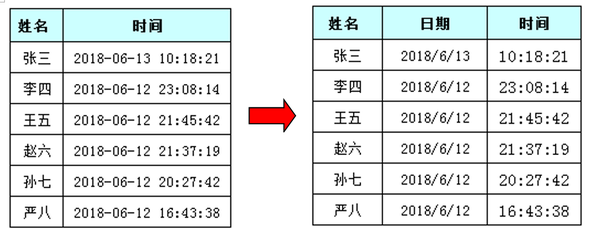
图1
如图1,首先选中需要拆分的列:

图2
然后选择数据-分列:

图3
选择固定宽度,点击下一步:

图4
点击任意刻度位置会出现箭头线,拖动箭头线到想分开的位置,点完成就可完成分列了,也可以选下一步:
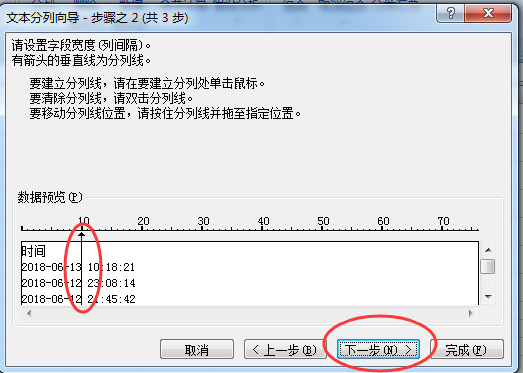
图5 :请注意这一步箭头线可以被拖动到任意位置分开列,也可以设置多个箭头把一列分成多列
下一步主要是对列数据格式的设置以及目标数据区域的选择,一般这一步不设置也会有默认值,但如果你不想用新的列替换原来的列,可以在这一步设置新的目标区域。或者你要的数据需要和原来不一样的格式,也可以挑选新的格式。点击完成。
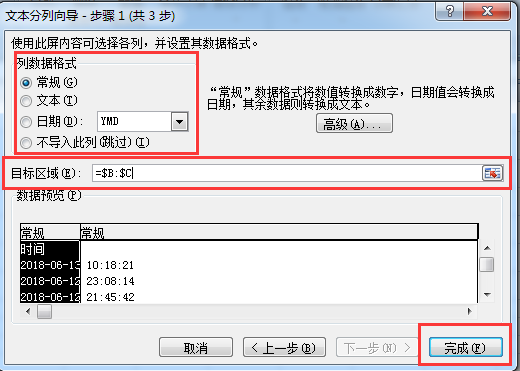
图6
这里原来的列分成了2列:
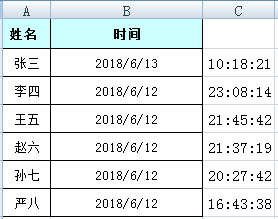
图7
修改一下表头名称即完成了分列:
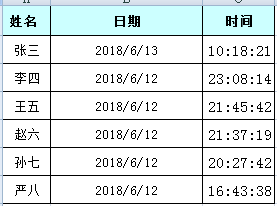
图8
但是如果要如下图这样分列,我们就不能用同样的方法了:
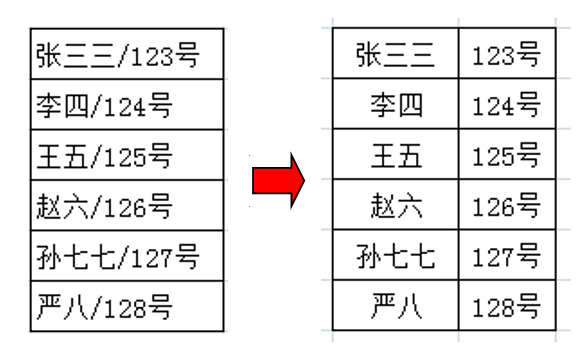
图9
还是选择数据-分列,只是在分列向导中不能选固定宽度了,要选择分隔符号:

图10
接着在设置分隔符号的其他输入框中,输入 / (如果你的数据中是其它的符号分隔的,就输入相应的符号):

图11
点击完成即可:
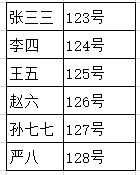
图12
用分列的方法拆分单元格非常好用,特别是用固定宽度拆分非常快速,点击几下鼠标即可,你可以常使用它。
本头条号旨在分享工作中最实用的office操作技巧,本文下篇中将继续分享拆分单元格的文本函数法,欢迎关注本头条号。
赞 (0)

